Автоматично конфигуриране
Моля, изтеглете и инсталирайте следния файл:
Той ще приложи настройките, които са необходими за използване на eduroam. При първото свързване използвайте потребителско име и парола според указанията в Конфигуриране.
Ръчно конфигуриране
Преди да преминете към стъпките по ръчно конфигуриране, е необходимо да инсталирате CA сертификата TU-Sofia_Branch_Plovdiv_eduroam_CA.der или TU-Sofia_Branch_Plovdiv_eduroam_CA.pem в Trusted Root Certification Authorities.
1. Напишете в search полето Control Panel, след което изберете Network and Sharing Center, за да промените настройките на безжичните мрежи.
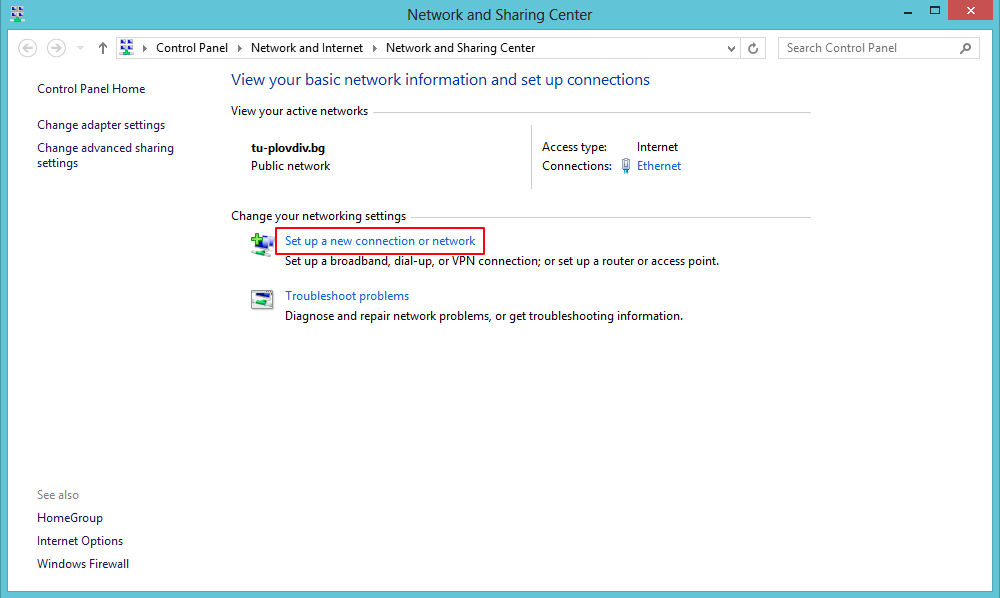
2. Изберете Set up a new connection or network.
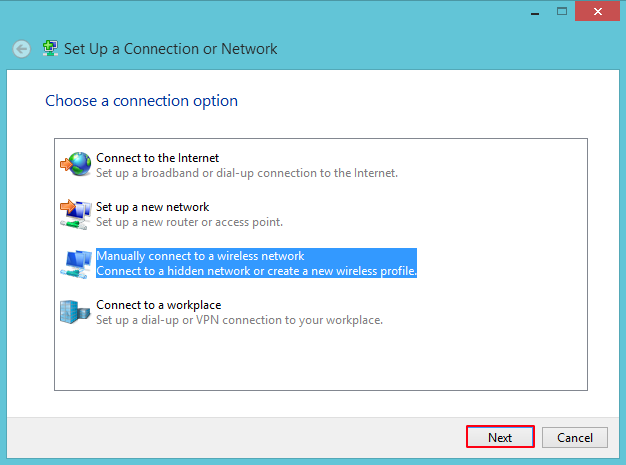
3. Изберете Manually connect to a wireless network и натиснете next.
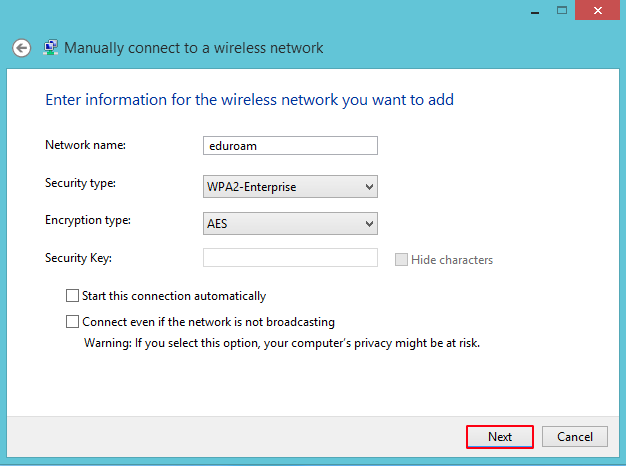
4. Направете настройките показани по-долу и натиснете next.
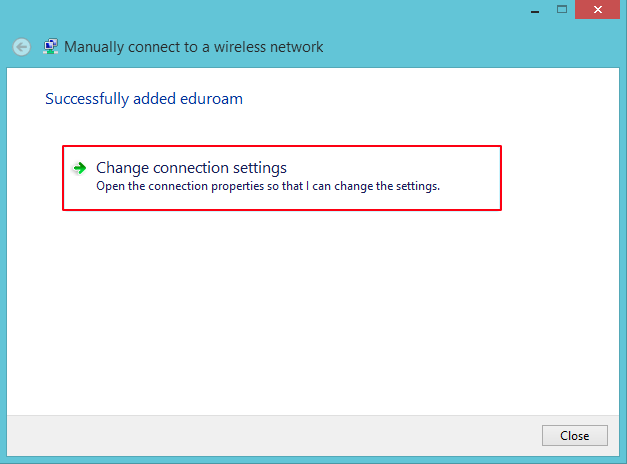
5. Прозореца, който се появява ви уведомява, че успешно сте добавили eduroam профил. Кликнете върху Change connections settings, за да направите необходимите допълнителни настройки.
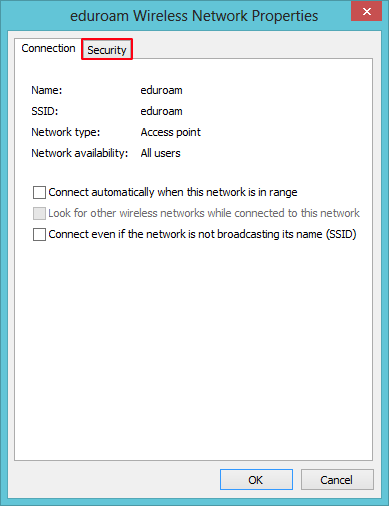
6. Уверете се, че настройките са като тези по-долу и изберете табът security.
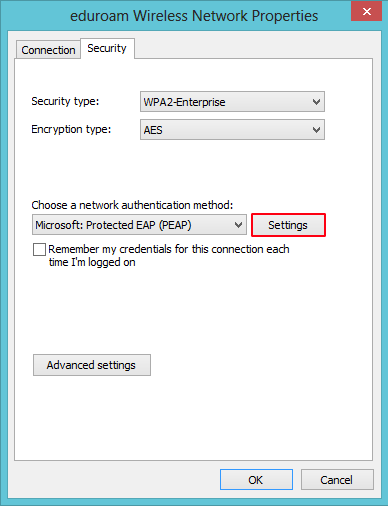
7. От падащото меню Choose a network athentication method: изберете Microsoft: EAP-TTLS, уверете се че има отметка на Remember my credentials for this connection each time I'm logged on и натиснете Settings.
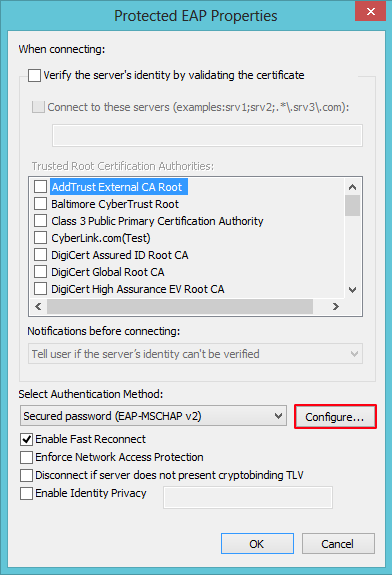
8. В прозореца TTLS Properties се уверете, че има поставена отметка на Enable identity privacy, в полето по-долу напишете anonymous@tu-plovdiv.bg. Изберете инсталирания сертификат TU-Sofia Plovdiv branch, eduroam Certificate Authority и проверете дали е отметнато Select a non-EAP method for authentication : Unencrypted password (PAP)
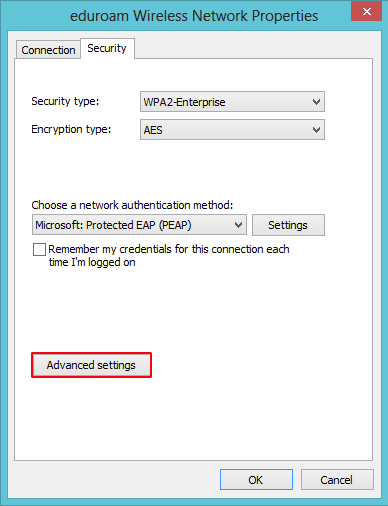
9. Кликнете върху бутона Advanced settings.
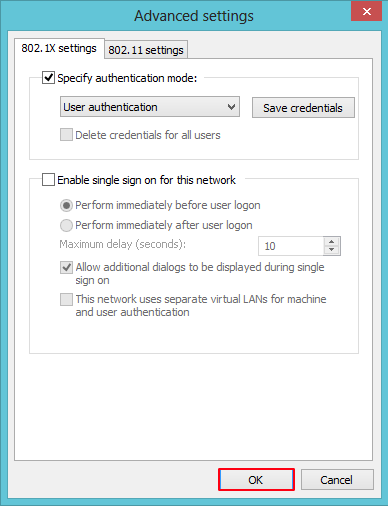
10. Сложете отметка пред Specify authentication mode, от падащото меню изберете User Authentication и натиснете Save credentials. В отворилия се прозорец въведете потребителското си име (имейл адрес) и парола за eduroam мрежата и натиснете ok.
С това конфигурацията ви за използване на eduroam приключи. Успех!